Intel在四月份所推出的Ivy Bridge新架構,依然延用上一代LGA 1155規格
對於已有LGA 1155 Sandy Bridge平台的使用者來說,未來硬體的擴充性會較高
而Ivy Bridge最高階的晶片組為Z77,在價格方面比以往幾代產品還要平價許多
才推出三個多月,許多MB品牌把ATX Z77入門MB價位降到約110~130美金左右
也許因為2012年全球景氣大多不好的狀況,價格的競爭對消費者將更有實質意義
FOXCONN MB在台灣能見度比較低,對於許多網友來說會較為陌生
本回要分享的為FOXCONN Z77A-S,屬於自家平價系列的產品線
富士康高階MB系列為Quantum Force系列,先前個人也分享過X79測試
首先看到Z77A-S外包裝,使用較為簡約平實的設計風格

FOXCONN Z77A-S本體
主要為黑與橘色兩種顏色做搭配,PCB還是採用較有質感的黑色
FOXCONN在平價MB市場常看到使用黑、橘、白、藍或黃等不同的配色

ATX規格,尺寸為30.5 X 21.1cm,左右寬度比標準ATX規格30.5 X 24.4cm還要短一點
對於想要Case體積較小能節省房間空間的使用者來說,小一號的ATX可以擁有更多的Case選擇
Z77A-S定位在FOXCONN平價產品線,在外觀用料與設計方面頗有自家Quantum Force的風格

內附配件一覽
左方為簡易說明書,右方為IO檔板、SATA線材與驅動軟體CD

主機板左下方
2 X PCI-E X16,最高支援2-Way AMD CrossFireX
搭載Ivy Bridge CPU時頻寬為Gen3,頻寬為X16 + X4
2 X PCI-E X1
2 X PCI
網路晶片為Realtek RTL8111E
音效晶片為Realtek ALC887,最高可達7.1聲道與High Definition Audio技術

主機板右下方
2 X 橘色SATA,Z77晶片組提供,SATA3規格
4 X 黑色SATA,Z77晶片組提供,SATA2規格
以上可以混合建立 RAID 0, RAID 1,RAID 5及RAID 10,最高效能依安裝的SATA裝置決定
提供裸測平台方便使用的Power / Reset按鈕與LED除錯燈號

機板右上
4 X DIMM DDR3,支援1600/1866/2133/2400(OC),DDR3最高容量可以支援到32GB
支援Extreme Memory Profile技術,下方為24-PIN電源輸入與前置USB 3.0

CPU供電設計為5相,3相Vcore、1相AXG、1相Vccio
若有散熱片會更佳,左上為4-PIN電源輸入
以22nm Ivy Bridge CPU的功耗來看,4相以上已經足夠提供空冷超頻的供電

IO
1 X PS2 鍵盤
1 X D-Sub / DVI-D / HDMI
4 X USB 2.0(黑色)
2 X USB 3.0/2.0(藍色)
1 X RJ-45網路孔
6 X 音源接頭

Z77晶片組採用小型散熱器,實際使用中的晶片組溫度並不高

CPU供電與顯示輸出區域用料

BIOS主頁面
FOXCONN尚未導入UEFI圖型化介面,希望可以擺脫傳統BIOS,盡快看到有自家特色的UEFI

OC Plus為主要調效的功能
CPU選項頁面將Core i5-3570K倍頻拉到43,也就是最高時脈為4300MHz
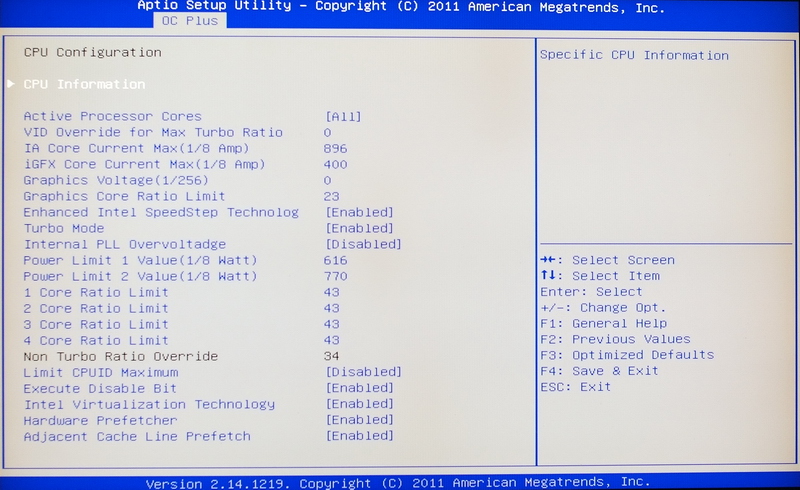
DDR3參數設定選項,可供每款DRAM不同體質來微調參數,能穩定使用也是最主要的前題
底下設定為DDR3 1600 CL9 9-9-24 1T

電壓頁面
DRAM Voltage 1.307~2.006V
CPU VSA Voltage 0.802~1.501V
OCH Core Voltage 1.009~1.501V
CPU VTT (Uncore) Voltage 1.009~1.501V
CPU VCore Voltage Offset +10~+400mV

Hardware Monitor

因為是入門定位的Z77,此回使用Intel原廠散熱器做超頻分享
先前也有網友希望小弟能分享原廠散熱器的超頻範圍,本篇剛好是個合適的平台
以i5-3570K來說,搭配Intel原廠散熱器在不加電壓與溫度容許範圍下,大約可在4.3GHz穩定
以下會有詳細的穩定度、效能分享與溫度表現,希望提供給有相似平台的使用者做為參考
測試平台
CPU: Intel Core i5-3570K
MB: FOXCONN Z77A-S
DRAM: Transcend DDR3 1333 4GBX2
VGA: Intel HD Graphics 4000
HD: SanDisk Extreme 240GB
POWER: CORSAIR AX650W
Cooler: Intel原廠散熱器
OS: Windows7 Ultimate 64bit

設定值
CPU 99.8 X 41 => 4290.68MHz
開啟C1E與Turbo Boost之後,時脈會依CPU使用率高低而落在1600~4300MHz
DDR3 1596.6 CL9 9-9-24 1T
Hyper PI 32M X4 => 8m 43.428s
CPUMARK 99 => 676

Nuclearus Multi Core => 25229
Fritz Chess Benchmark => 26.12/12537

CrystalMark 2004R3 => 321876

CINEBENCH R11.5
CPU => 6.99 pts
CPU(Single Core) => 1.80 pts

FRYRENDER
Running Time => 6m 38s
x264 FHD Benchmark => 21
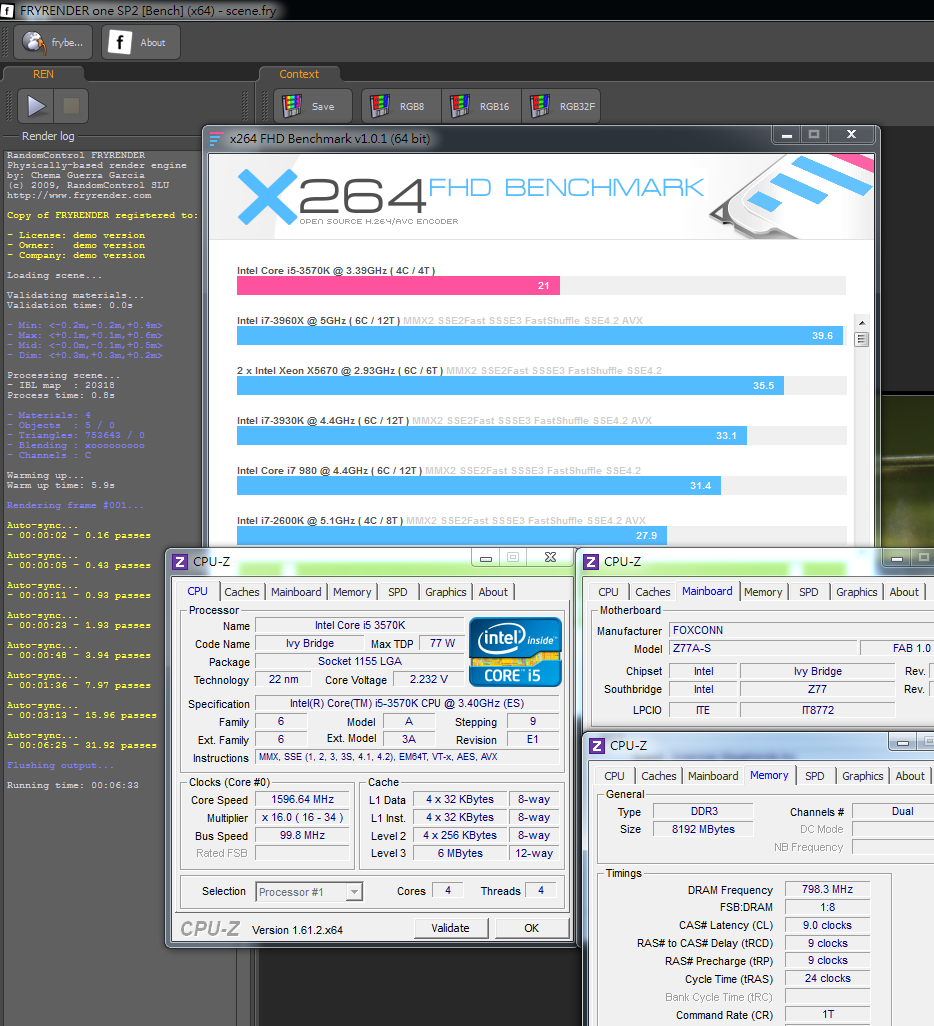
Windows體驗指數 - CPU 7.7

雖然只搭Intel配原廠散熱器,在CPU超頻到4.3GHz穩定通過以上所有測試
在效能表現也比預設值時有不少的提升,對於沒有太多預算加購高階散熱器的使用者來說
使用Intel原廠散熱器超頻到適當的範圍,也有一定程度的效能提升
當然對於追求極限的使用者來說,想達到4.7~4.8GHz穩定使用,必須高階散熱器才能有效壓制溫度
DDR3頻寬測試
DDR3時脈1596.6 CL9 9-9-24 1T
ADIA64 Memory Read - 19250 MB/s
Sandra Memory Bandwidth - 20590 MB/s
MaXXMEM Memory-Copy - 22166 MB/s
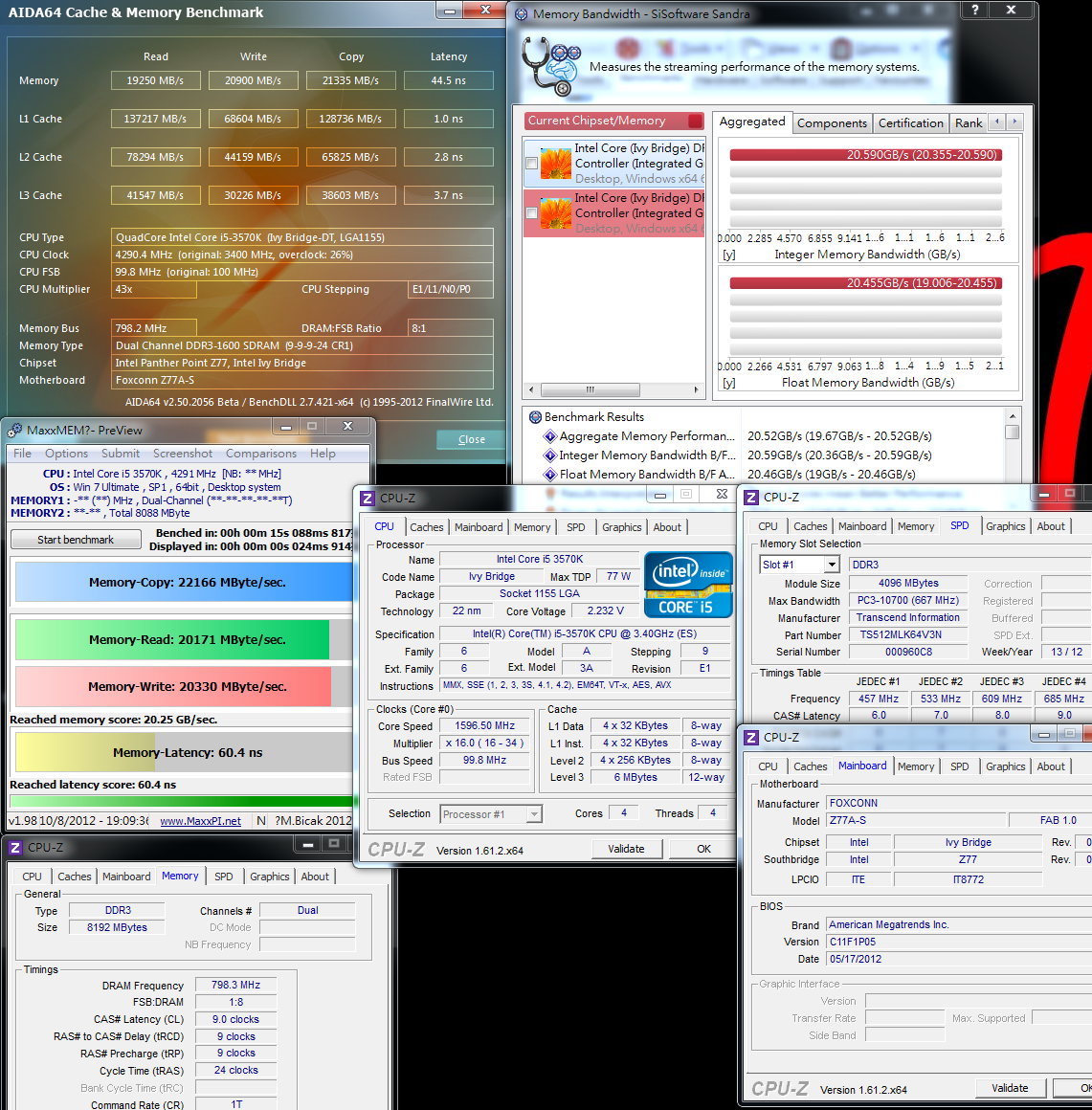
使用常見的入門DDR3 1333超頻到1600,再做參數調效與穩定度皆優化的步驟
Z77A-S在DDR3 1600的頻寬表現很好,Ivy Bridge能達到目前DeskTop中最好的DDR3效能
雖然此款DDR3搭配Z77A-S可以超頻到1866穩定,不過頻寬數據反而是下降
有關於DDR3超過1866頻寬效能,需要藉後續BIOS來修正來達到應有的頻寬
溫度表現(室溫約30度)
系統待機時 - 33~39

運作LinX讓CPU全速時 - 77~84

待機時溫度沒有超過40度,這部份表現還不錯,當然裝入機殼後的溫度會再高個3~5度左右
將i5-3570K超頻到4.3GHz時的最高落在84度,如果再往上拉CPU時脈的話,溫度可能會過高
考量到超頻後長時間使用的環境,使用者可以容許的最高溫度,還是盡量壓在90度以下會比較好
耗電量測試
系統待機時 - 23W

運作LinX讓CPU全速時 - 100W

待機時有C1E省電技術與Ivy Bridge 22nm兩種優勢,讓耗電量只有23W
CPU全速時會因超頻到4.3GHz而拉到100W,不過與Intel以前幾個平台相比下還是相當省電
22nm讓Intel新平台在耗電量表現比以往還要低25%以上
Intel Core i5-3570K內建HD Graphics 4000,也是目前Intel最高階的內建GPU型號
3DMark Vantage => P4118

StreetFighter IV Benchmark 1920 X 1080 => 45.45 FPS
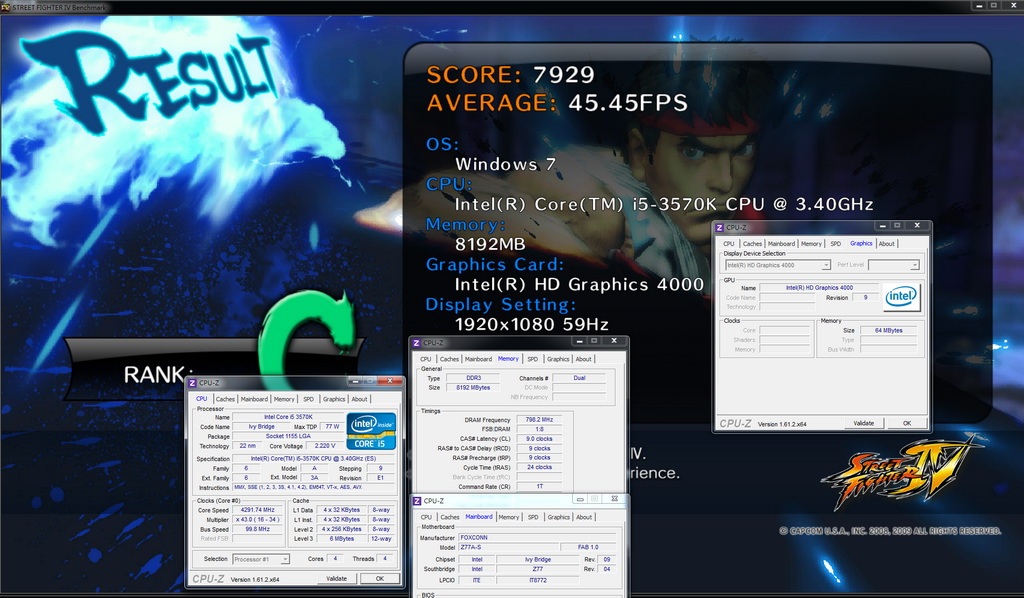
FINAL FANTASY XIV 1920 X 1080 => 729

Ivy Bridge的i5-3570K內建HD4000,上一代Sandy Bridge的i5-2500k則是內建HD3000
同為兩個世代內最高規格的內建GPU,可以看出HD4000比起HD3000進步不少
HD4000在3D效能大約有50~60%的進步,對於需要內建3D效能的使用者來說很有助益
個人比較少分享Case相關,大多是使用超頻裸機測試的環境
以往也有不少網友問過小弟有關Case方面的選擇或搭配
先前看網路分享的Sharkoon T28在C/P值表現不錯,也在此分享一下心得
T28外觀走得是沉穩路線,沒有特殊的線條會加分或減分,個人覺得這樣的外觀還不錯

內部配色分為藍、紅、綠三種,可依每個使用者對顏色的喜好來選擇
前方兩個外接5.25 光碟擴充槽與六個隱藏的3.5 HDD擴充槽
散熱配置有前方兩個與後方一個12公分風扇,對於機殼內部對流相當有幫助

硬體安裝完成後的內部一覽,有些地方的設計讓安裝更加便利
Sharkoon T28在體積屬於中階ATX Case,安裝一般ATX尺寸或文中Z77A-S都沒有問題
此款設計較適合對於擴充性有需求的使用者,如果都使用內顯或配備不多的話
Coolermaster RC360會再節省不少空間,當然Case的選擇還是依需求不同而定
Sharkoon T28目前看到最新版本為T28 Pro2,將前置USB3插槽增加到兩個

FOXCONN Z77A-S
優點
1.Z77A-S在外盒與PCB配色都讓外觀有不錯的水準
2.PCI-E X16 / X1與傳統PCI各有兩個,擴充範圍佳
3.BIOS超頻選項多與電壓範圍廣
4.內建Power / Reset按鈕與LED除錯燈號
缺點
1.BIOS希望能導入主流的UEFI介面
2.BIOS有些地方需要加強,例如增加C1E省電選項或超過DDR3 1866以上的頻寬
3.台灣通路比較難看到FOXCONN平價產品線

效能比 ★★★★★★★☆☆☆ 73/100
用料比 ★★★★★★★★☆☆ 80/100
規格比 ★★★★★★★★☆☆ 80/100
外觀比 ★★★★★★★★☆☆ 77/100
性價比 ★★★★★★★☆☆☆ 72/100
FOXCONN在Intel新世代7系列晶片組共推出9款左右
像是文中Z77A-S使用黑橘配色的也有三款,另兩款為Z75A-S與Z75M-S
Z77A-S與Z75A-S在外觀與規格上幾乎相同,差別在於晶片組的不同
此外Z75M-S為Micro ATX,提供給需要小PC主機的使用者做為選擇
Z77A-S在後方IO與PCI-E介面的擴充規格都相當不錯
對於有更多硬體配備需求的使用者來說,未來擴充性應該不成問題
這樣的規格在入門級Z77的設計中稱得上是用料還不錯的版本
BIOS不足方面若能再加強,便能增強Z77A-S自身在市場上的C/P值
目前還沒有看到Quantum Force Z77版本是較為可惜的地方
也希望日後FOXCONN不管在高階或平價路線的MB能繼續提供更多的MB選擇:) |



